- AutoCAD არის კომპიუტერის დახმარებით შედგენისა და დიზაინის პროგრამა, რომელიც გამოიყენება სხვადასხვა აპლიკაციების ტექნიკური ნახატების შესაქმნელად.
- დიზაინისა და ნახატების სირთულის გათვალისწინებით, მაუსი ძალიან მოსახერხებელი ხელსაწყოა, როდესაც საქმე სიზუსტეს ეხება.
- თუმცა, თქვენს გრაფიკასთან ან აპარატურასთან დაკავშირებული ზოგიერთმა პრობლემამ შეიძლება გამოიწვიოს მაუსის შეფერხება და ნამდვილი თავის ტკივილი მოგიტანოთ.

Xდააინსტალირეთ ჩამოტვირთვის ფაილზე დაწკაპუნებით
ეს პროგრამული უზრუნველყოფა დაიცავს თქვენს დრაივერებს და ამით დაიცავს თქვენ კომპიუტერის საერთო შეცდომებისა და ტექნიკის გაუმართაობისგან. შეამოწმეთ თქვენი ყველა დრაივერი ახლა 3 მარტივი ნაბიჯით:
- ჩამოტვირთეთ DriverFix (დამოწმებული ჩამოტვირთვის ფაილი).
- დააწკაპუნეთ სკანირების დაწყება ყველა პრობლემური დრაივერის მოსაძებნად.
- დააწკაპუნეთ დრაივერების განახლება ახალი ვერსიების მისაღებად და სისტემის გაუმართაობის თავიდან ასაცილებლად.
- DriverFix ჩამოტვირთულია 0 მკითხველი ამ თვეში.
თაგვის გაყინვა, ან
თაგვის ჩამორჩენა, არის ცნობილი პრობლემა AutoCAD პროგრამულ უზრუნველყოფაში. შეიძლება გამაღიზიანებელი იყოს, თუ ნახატის შუაში ხართ და უეცრად თქვენი კურსორი იყინება და უარს ამბობს გადაადგილებაზე.მიუხედავად იმისა, რომ AutoCAD თავისთავად ძლიერი პროგრამული უზრუნველყოფაა, არის შემთხვევები, როდესაც შეიძლება შეგექმნათ მუშაობის პრობლემები ან შეცდომები. ეს შეიძლება იყოს იმედგაცრუებული, მაგრამ არსებობს ამ საკითხების გადასაჭრელად გზები.
ეკრანი იძაბება ან იკეცება და ზოგჯერ ერთადერთი, რისი გაკეთებაც შეგიძლიათ, არის დაელოდოთ. ერთ-ერთი მიზეზი არის თუ თქვენს კომპიუტერზე ერთზე მეტი მონიტორი გაქვთ მიმაგრებული.
ეს იწვევს AutoCAD-ის შიგნით მაუსის კონტროლს, ამიტომ მეორადი მონიტორის გამორთვა მოგიწევთ.
რატომ ვხვდები AutoCAD მაუსის ჩამორჩენას?
ძალიან რთულია AutoCAD-ის გამოყენება, როდესაც მაუსის ჩამორჩენაა. AutoCAD-ში ნელი მაუსის ყველაზე გავრცელებული მიზეზი არის ფიზიკური მეხსიერების (RAM) ამოწურვა.
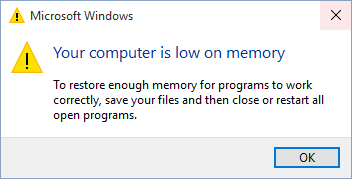
იმის გამო, რომ Windows 11 არის მეხსიერების hog OS, აუცილებელია უზრუნველყოთ, რომ თქვენი კომპიუტერი აკმაყოფილებს მინიმალური სისტემური მოთხოვნები. 64-ბიტიანი სისტემა საშუალებას მოგცემთ გამოყოთ მეტი მეხსიერება AutoCAD-ზე.
ასევე, დარწმუნდით, რომ გაქვთ თქვენი გრაფიკული ბარათის უახლესი ვერსია. თუ თქვენი სისტემა ნელა მუშაობს, ეს შეიძლება დაკავშირებული იყოს გრაფიკის ან ვიდეო დრაივერის პარამეტრებთან.
AutoCAD არის უპირველეს ყოვლისა გრაფიკული და გრაფიკული ინტენსიური პროგრამა. შეგიძლიათ ჩამოტვირთოთ უახლესი დრაივერები თქვენი კომპიუტერის მწარმოებლისგან ან გრაფიკული ბარათის გამყიდველისგან.
თქვენ ასევე შეგიძლიათ გამოიყენოთ სპეციალური ინსტრუმენტი, რომელსაც შეუძლია ავტომატურად ჩამოტვირთოთ და დააინსტალიროს შესაბამისი დრაივერის ვერსიები. ეს დაზოგავს თქვენს დროს და დარწმუნებული იქნებით, რომ გქონდეთ სწორი განახლებული დრაივერები.
⇒მიიღეთ DriverFix
მომხმარებელთა უმეტესობისთვის, მაუსის ჩამორჩენა AutoCAD-ში არ მიუთითებს რაიმე ძირითად საკითხზე. უბრალოდ დარწმუნდით, რომ შეამოწმეთ თქვენი სისტემის მეხსიერება და მიჰყევით ამ სახელმძღვანელოში მითითებებს.
რა შემიძლია გავაკეთო AutoCAD მაუსის ჩამორჩენის გამოსასწორებლად?
გამორთეთ აპარატურის აჩქარება
- Გახსენი შენი AutoCAD ინტერფეისი, ტიპი Პარამეტრები ბრძანების ხაზში და დააჭირეთ შედი.
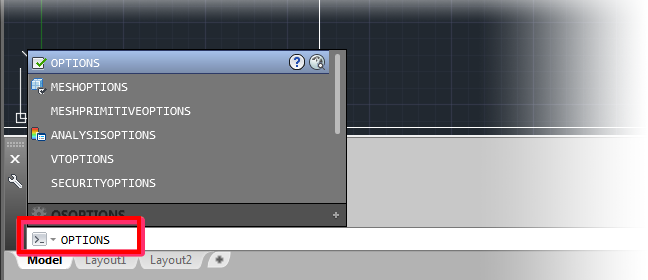
- აირჩიეთ სისტემა ჩანართი და დააჭირეთ გრაფიკული შესრულება წელს Პარამეტრები დიალოგური ფანჯარა, რომელიც გამოჩნდება.

- ში გრაფიკული შესრულება დიალოგური ფანჯარა, რომელიც გამოჩნდება, გადართეთ აპარატურის აჩქარება გამორთეთ, შემდეგ დააჭირეთ ᲙᲐᲠᲒᲘ.
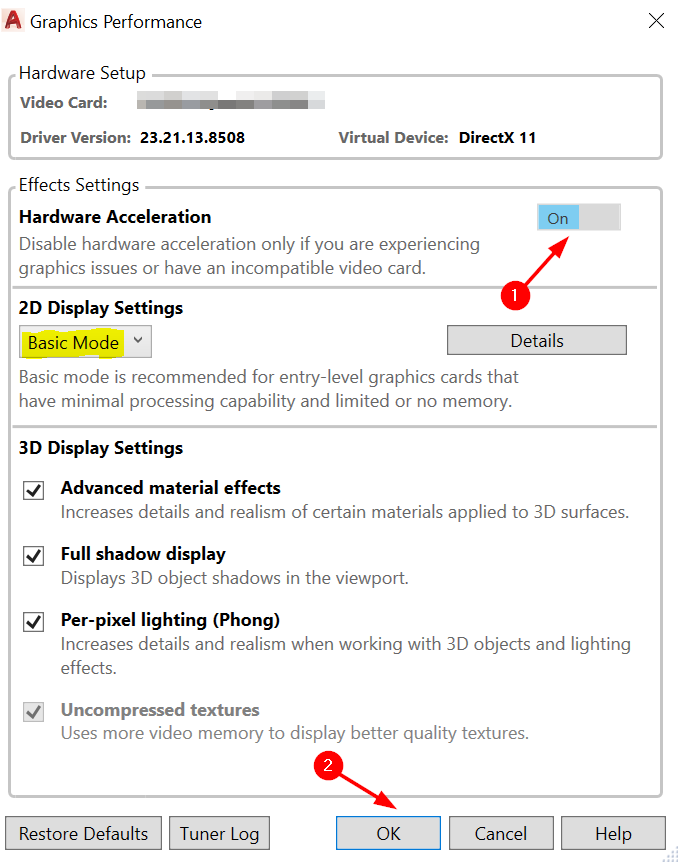
არის AutoCAD GPU ინტენსიური?
AutoCAD მძიმე აპლიკაციაა, მას სჭირდება მინიმუმ 8 GB ოპერატიული მეხსიერება და კარგი გრაფიკული ბარათი შეუფერხებლად მუშაობისთვის. ბიუჯეტის პროცესორი არ გაჭრის მას.
რაც შეეხება პროცესორს, AutoCAD საუკეთესოდ მუშაობს სწრაფი პროცესორით. თუ თქვენ გაქვთ მხოლოდ 2 ბირთვი, მაშინ თქვენი CPU ალბათ ძალიან ნელია.
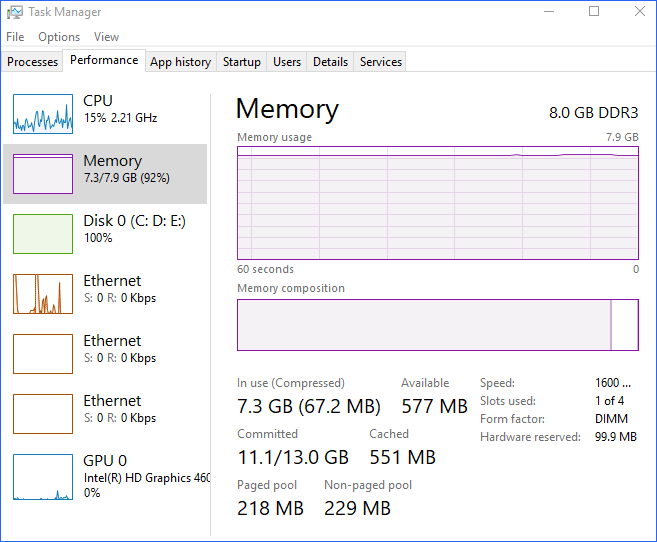
4 ბირთვიანი CPU კვლავ იმუშავებს, მაგრამ თუ თქვენ აწარმოებთ სხვა პროგრამებს ამავე დროს, მეტი ბირთვი დაგეხმარებათ AutoCAD-ის უკეთ გაშვებაში.
- 7 გზა CCleaner-ის ხელახლა განახლებისა და უახლესი ვერსიის მისაღებად
- მეორე მონიტორზე ვიდეო ჩამორჩენის მოშორების 7 გზა
- ახალი Auto-HDR ფუნქციები მოდის Windows 11-ის Xbox Game Bar-ში
- სწრაფი მეთოდი აპარატურის ID-ის შესამოწმებლად Device Manager-ში
ამისთვის მაღალი ხარისხის გრაფიკა, შეამოწმეთ ჩვენი რეკომენდებული სია, რომელიც გაუმჯობესებული გამოცდილების გარანტიას გაძლევთ.
ჩვენ ასევე გვაქვს ა CPU-ების მდიდარი კოლექცია თუ თქვენ ცდილობთ განაახლოთ თქვენი კომპიუტერი და შეასრულოთ CPU ინტენსიური ამოცანები.
გარდა AutoCAD მაუსის ჩამორჩენისა, თქვენ ასევე შეგიძლიათ მოაგვარეთ მაუსის ჩამორჩენის ზოგადი პრობლემები იმ შემთხვევაში, თუ თქვენ კვლავ აწყდებით იგივე იმედგაცრუებებს.
ალტერნატიულად, შეგიძლიათ აირჩიოთ ერთი ჩვენი საუკეთესო რეკომენდებული თაგვების ვარიანტები თანმიმდევრული კავშირისთვის.
ვიმედოვნებთ, რომ ეს სახელმძღვანელო გამოგადგებათ თქვენი AutoCAD მაუსის ჩამორჩენის პრობლემების გადასაჭრელად. ასევე, ჩვენ გვსურს მოვისმინოთ თქვენგან ნებისმიერი დამატებითი აზრის შესახებ, რომელიც შეიძლება გქონდეთ ამ თემაზე. არ დაგავიწყდეთ ჩვენთან ურთიერთობა კომენტარების განყოფილებაში ქვემოთ.
 ჯერ კიდევ გაქვთ პრობლემები?გაასწორეთ ისინი ამ ხელსაწყოთი:
ჯერ კიდევ გაქვთ პრობლემები?გაასწორეთ ისინი ამ ხელსაწყოთი:
- ჩამოტვირთეთ ეს PC Repair Tool შესანიშნავად შეფასდა TrustPilot.com-ზე (ჩამოტვირთვა იწყება ამ გვერდზე).
- დააწკაპუნეთ სკანირების დაწყება იპოვონ Windows-ის პრობლემები, რამაც შეიძლება გამოიწვიოს კომპიუტერის პრობლემები.
- დააწკაპუნეთ შეკეთება ყველა დაპატენტებულ ტექნოლოგიებთან დაკავშირებული პრობლემების გადასაჭრელად (ექსკლუზიური ფასდაკლება ჩვენი მკითხველებისთვის).
Restoro ჩამოტვირთულია 0 მკითხველი ამ თვეში.
![საუკეთესო CPU CAD პროგრამული უზრუნველყოფის შესაძენად [2021 სახელმძღვანელო]](/f/9aef2ab23f06ad5bc1efa848e721afcc.jpg?width=300&height=460)

